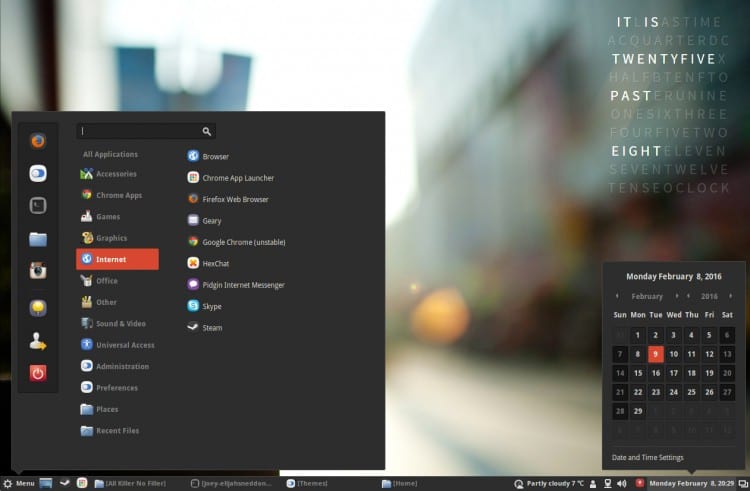
Ubuntu har sina LTS-versioner och i dem erbjuder det utökat stöd under en period på upp till fem år; den senaste versionen av Long Term Support är Ubuntu 14.04 Trusty Tahr Och det kommer att ha uppdateringar fram till 2019. Det vill säga i en version av dessa har vi inte de uppdaterade applikationerna som i andra, och det är en av de åtaganden som användarna tar för att uppnå den efterlängtade stabiliteten.
Därför kommer vi att visa i det här inlägget hur man installerar Cinnamon 2.8 på Ubuntu 14.04 LTS Trusty Tahr, något som till en början inte är bland de alternativ som denna distro erbjuder, eftersom som vi väl vet kommer det med Unity som huvudskrivbord, men lyckligtvis är det GNU / Linux och med lite lust och engagemang kan vi installera vilket skrivbord som helst för att njuta av det som passar oss bäst.
Vidare, när det gäller ubuntu Vi har en funktion som förenklar uppgiften att installera appar eller tjänster så mycket som möjligt, och det är att PPAs (Personal Package Archives) är ett mycket enkelt och mångsidigt verktyg, vilket gör installation av en applikation till en mycket trivial uppgift, som vi kommer att se i denna chans. I fallet med Kanel Vi har en stabil PPA, som innehåller byggnader av skrivbordet för Linux Mint speciellt dedikerad till Ubuntu 14.04 Trusty Tahr LTS och Ubuntu 15.10, och underhålls av en användare som heter Moorkai (som ser till att installationen blir stabil men varnar för att uppdateringar laddas upp så långt som möjligt och följer inte en specifik kalender.
Vilka är fördelarna med Kanel 2.8? Låt oss komma ihåg några av dem: ljudapplet och dess kontroll över linjeingångar och -utgångar förbättras, ljuduppspelningsapplet (med kontroller och information och albumomslag), stöd för appletsindikatorer, för att flera skärmkonfigurationer, för visning av information från skärmtillverkare och grafikkort och för snabb byte av arbetsytor. Även filutforskaren Nemo får en ny massiv filbytningsfunktion, och arbete har gjorts för att förbättra datorns prestanda och stabilitet i allmänhet, där bland annat en mycket snabbare start och utloggning uppnås än tidigare.
Låt oss se då, hur man installerar Cinnamon 2.8 på Ubuntu 14.04 LTS Trusty Tahr. Först och främst ska vi lägga till nämnda PPA, vilket vi gör enligt följande:
Vi öppnar en terminal (Ctrl + Alt + T) och anger (utan citat, naturligtvis) "sudo add-apt-repository ppa: moorkai / cinnamon".
Vi installerar kanel från PPA just lagt till, för detta kör vi "sudo apt-get update && sudo apt-get install cinnamon".
Nu lämnar vi allt i händerna på installationsverktyget, vilket kommer att ta mer eller mindre beroende på vår anslutningshastighet och även kraften hos vår hårdvara. När processen avslutas måste vi avsluta sessionen Unity och starta Cinnamon, välj den med ett klick på skrivbordsikonen som Unity Greeter erbjuder (till höger om användarnamnet). Det är dock alltid bäst att starta om datorn för att bara låta de bibliotek som vi ska använda för att ladda, vilket kommer att resultera i en bättre prestanda för användning av vår utrustning.
Nu efter ett tag kanske vi vill lämna vårt lag som det var tidigare, kanske för att prestationen till slut inte var som förväntat. Vad händer om vi vill eliminera kanel? Det är inte svårt alls, som vi kommer att se nedan.
Vi öppnar ett terminalfönster igen och kör:
sudo apt-get purge ppa: moorkai / kanel.
Därefter får vi ett par instruktioner som specificerar processen för att ta bort kanel (eller återgå till en tidigare version om vi hade det) och PPA.
Definitivt med Mate det bästa Linux-skrivbordet just nu.
Kanel är vacker men som standard är den fulare än gnone2 och när du försöker ställa in den kommer du alltid att sakna inloggningstema eller ikoner eller meddelanden. Dessutom verkar det som att föreställningen inte är så bra.
Vet du om det fungerar med Ubuntu 14.04?